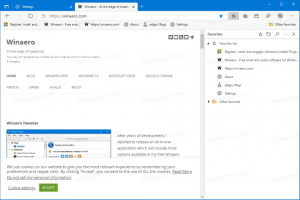Ево како да надоградите на Линук Минт 18.3

Као што можда већ знате, јуче Линук Минт 18.3 напустио је бета фазу и постао доступан свима. Сада је могуће надоградити сва Линук Минт издања на верзију 18.3.
Сада је могуће надоградити Циннамон и МАТЕ издања Линук Минт 18, 18.1 и 18.2 на верзију 18.3. пре него што У наставку, увек можете испробати Ливе ЦД/УСБ режим да сами проверите све промене и одлучите да ли вам заиста треба њих. Линук Минт 18.3 нуди ажуриране верзије софтвера основних апликација, нове позадине, и нове верзије његових „к-аппс“, скупа апликација доступних у свим подржаним десктоп окружењима. Детаљно можете прочитати овде:
Изашао је Линук Минт 18.3
Како надоградити на Линук Минт 18.3
- Направите снимак система користећи Тимесхифт. Апликација је враћена на Линук Минт 18, 18.1 и 18.2. Можете користити временски помак да направите снимак система пре надоградње. Да бисте инсталирали временски помак, отворите а нови терминал као роот и откуцај:
апт упдате. апт инсталл тимесхифт
- У Менаџеру ажурирања кликните на дугме Освежи да бисте проверили да ли има било које нове верзије минтупдате-а и минт-упграде-инфо. Ако постоје ажурирања за ове пакете, примените их.
- Онемогућите чувар екрана. Ако користите Циннамон, ажурирајте све његове додатке и екстензије.
- Покрените надоградњу система кликом на „Уреди->Надогради на Линук Минт 18.3 Силвиа“.
- Пратите упутства на екрану.
- На питање да ли да задржите или замените конфигурационе датотеке, изаберите да их замените.
- Када се надоградња заврши, поново покрените рачунар.
Додатне информације
- Иако Линук Минт 18.3 садржи новије језгро, ова надоградња не мења инсталирано језгро. Ако вам је потребно ажурирано језгро, можете га сами инсталирати у било ком тренутку.
- Исто важи и за избор менаџера екрана или избор софтвера. Апликације се неће уклонити или пребацити у ваше име. Можете одлучити да извршите ове промене, али свакако не морате.
- Након надоградње, можете инсталирати новоуведене апликације као што су редсхифт-гтк и минтрепорт из спремишта.
- Препоручује се да онемогућите чувар екрана пре надоградње. Ако се чувар екрана активира током надоградње и не можете да се поново пријавите, пређите на конзолу са ЦТРЛ+АЛТ+Ф1, пријавите се и откуцајте „киллалл цимет-сцреенсавер“ (или „киллалл мате-сцреенсавер“ у ПРИЈАТЕЉ). Користите ЦТРЛ+АЛТ+Ф7 или ЦТРЛ+АЛТ+Ф8 да се вратите на своју сесију.
Извор: Минт Блог.